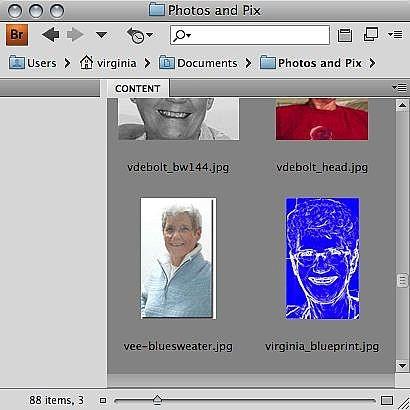-
Cómo utilizar Adobe Bridge Con Dreamweaver CS4
-
Adobe Bridge actúa como un "puente" entre todas las aplicaciones de Adobe Creative Suite CS4. Puede navegar por los directorios de imágenes y otros activos admitidos en el puente, a continuación, arrastre las imágenes en Dreamweaver sin salir del puente. Estos son los pasos.
Instrucciones
Dreamweaver abierto
1 Abrir un documento en Dreamweaver que desea crear o editar.
2 Coloca el cursor en el lugar del documento donde desea que aparezca el recurso importado desde el puente.
3 Elija Archivo> Examinar en Bridge. La primera vez que se hace esto usted puede elegir si desea o no tener el puente se abre automáticamente cada vez que se conecte.
4 Dentro del puente, vaya a la carpeta en su computadora donde se almacenan las imágenes que desea utilizar. O puede elegir Archivo> Obtener fotos de la cámara para mover las imágenes directamente desde la cámara.
Usted puede navegar por las imágenes de varias maneras. Uno se muestra en esta imagen, con su visión de las imágenes de la carpeta seleccionada se muestran en el modo compacto. También puede ver en modo de pantalla completa o en modo ultra-compacta haciendo clic en un icono en la esquina superior derecha de la ventana. Si decide usar el modo compacto (el tamaño que se muestra aquí) la ventana de Bridge estará siempre en la parte superior de otras aplicaciones abiertas.
6
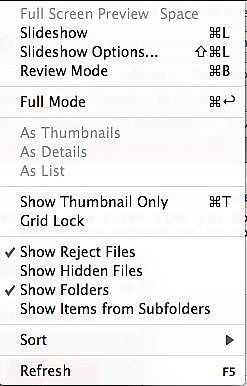
Mediante el menú Ver puede elegir ver sus activos como una presentación de diapositivas también.7 Utilice el control deslizante en la parte inferior de la ventana de Bridge (ver la imagen en el paso 5) para reducir o ampliar las imágenes en miniatura que haya que muestran.
8 Cuando encuentre la imagen perfecta, arrastrarlo desde la ventana de Bridge y soltarlo en Dreamweaver en la posición que ha seleccionado. Añadir un poco de texto alternativo para describir la imagen con fines de accesibilidad - y ya está.9 Si quieres dejar Puente abierto para su uso posterior, pero conseguir que fuera del camino, se puede minimizar la ventana o cambiar al modo de pantalla completa para que la ventana del puente no siempre va a estar en la cima. Si ha terminado con el puente, cierre la aplicación.